Vultr虽然是一家2012年才新开设VPS主机服务的商家,但是其拥有全球最大游戏服务器运营背景的实力,所以我们可以看到开通之后就可以看到拥有目前14个数据中心,至少是目前主流商家中自有数据中心最多的商家,目前没有看到还有那些有这么多机房的商家。在一定程度在,而且在一定的短期时间之内,获得大量的用户群体,不仅仅是拥有大量的数据中心,包括日本、美国等14个机房,而且其VPS的稳定性、价格从5美元768MB方案起步,全部采用KVM架构。
在这篇文章中,老蒋分享在拥有Vultr账户之后,如何开通VPS,以及如何选择机房和系统。
第一、开通VULTR VPS之前的准备
我们需要已有一个VULTR账户,而且是已经激活过的,新注册用户需要充值PAYPAL最低5美元,还可以拥有赠送的5美元奖励。这样才算激活,我们如果需要购买VPS,可以预先充值,或者绑定信用卡自动扣费,一般我们都是充值后消费的。开通VULTR VPS不会立即扣费,是采用的小时扣费方式,也就是所谓的后计费方式。
如果我们没有VULTR账户可以先注册:VULTR VPS官方网站注册新账户
第二、登录后台开通VULTR方案
A - 选择硬盘方案和数据中心
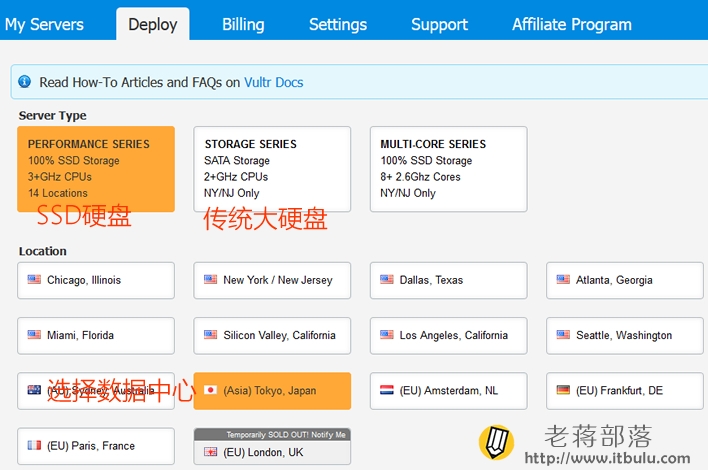
选择VULTR硬盘方案和数据中心
默认情况下,我们是选择SSD固态硬盘,除非我们有大硬盘需要会选择传统 硬盘;数据中心有14个,比如我这里演示的时候会选择日本机房。
B - 选择系统和内存方案
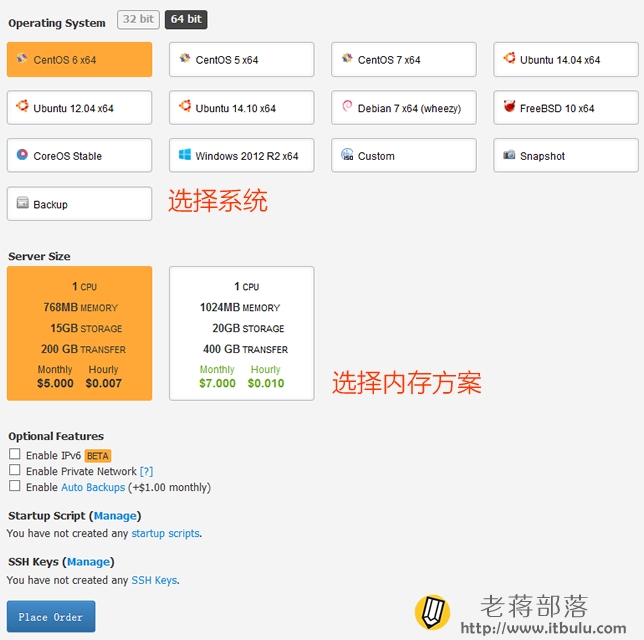
选择VULTR系统和内存方案
这里我们可以选择32、64位系统不同的系统版本,以及根据系统有不同的内存方案,起步是768MB内存方案,对于流量来说,日本机房的流量比较小,只有200GB起步,如果是美国机房或者欧洲机房会是1000GB起步。但对于建站要求速度较快来说,日本机房的速度还是很不错的。
点击PLACE ORDER就可以等待开通,一切都是自动的,我们只要等待。如果能看到下面的标示,就代表已经OK,我们可以登录查看使用。
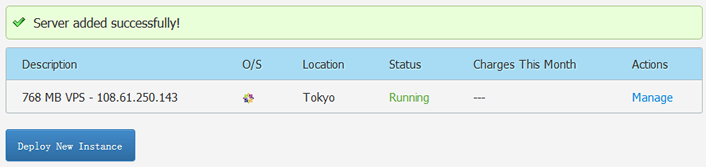
如果看到这样的界面,RUNNING,以及邮箱也会收到激活成功,我们就可以点击MANAGE文字链接到当前VPS进行管理。可以看到ROOT密码等信息,对于如何使用,后面老蒋有时间再详细的分享。
总结:今天仅仅是分享到VULTR VPS开通新机器的过程,我们可以选择SSD和传统的硬盘,以及14个不同数据中心 ,以及多个系统版本,甚至我们也可以自己加载IOS系统,开通过程还是很快速的。
原创文章,转载请注明出处:https://www.itbulu.com/vultr-deploy.html








